Cara Memperbaiki OS Ubuntu yang rusak tanpa menginstalnya
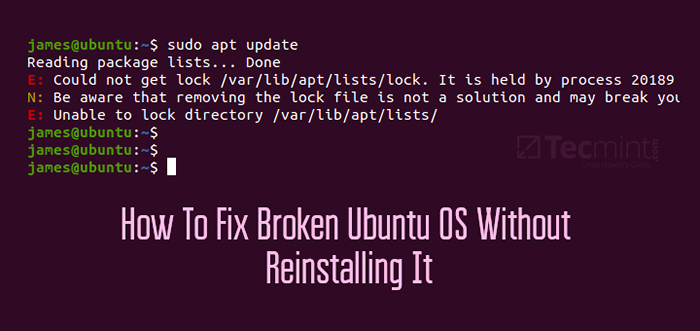
- 1653
- 143
- Darryl Ritchie
Sepanjang waktu, sistem Anda dapat terganggu dengan kesalahan yang dapat membuatnya rusak atau tidak dapat digunakan. Contoh klasik adalah ketidakmampuan untuk menginstal paket perangkat lunak, memperbarui atau meningkatkan sistem. Di lain waktu, Anda mungkin menemukan layar hitam selama login yang mencegah Anda mengakses sistem Anda.
Perbaikan ekstrem adalah untuk menginstal ulang ubuntu OS Anda segera, tetapi ini berarti bahwa Anda akan kehilangan semua file dan aplikasi Anda yang berharga. Alih -alih mengambil jalan itu, beberapa perbaikan bisa berguna dengan a CD live atau medium bootable USB.
Mari kita periksa beberapa solusi yang dapat membantu Anda memperbaiki OS ubuntu yang rusak tanpa menginstalnya.
Perbaiki ketidakmampuan untuk menginstal paket perangkat lunak, perbarui atau tingkatkan sistem
Terkadang Anda bisa mengalami kesalahan 'tidak bisa mendapatkan lock/var/lib/dpkg/lock.'Ini juga mencerminkan kesalahan'Tidak bisa mendapatkan lock/var/lib/apt/list/lock'Kesalahan.
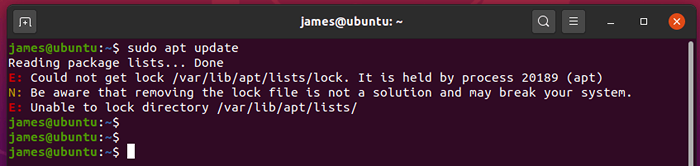 Tidak bisa mendapatkan kesalahan lock/var/lib/dpkg/lock
Tidak bisa mendapatkan kesalahan lock/var/lib/dpkg/lock Ini biasanya disebabkan oleh proses pembaruan yang terputus atau peningkatan seperti saat daya padam atau saat Anda menekan Ctrl + c untuk mengganggu prosesnya. Kesalahan ini mencegah Anda memasang paket apa pun atau bahkan memperbarui atau meningkatkan sistem Anda.
Untuk menyelesaikan kesalahan ini, hapus file kunci seperti yang ditunjukkan.
$ sudo rm/var/lib/dpkg/lock $ sudo rm/var/lib/dpkg/lock-frontend
Jika Anda menabrak kesalahan tentang APT-CACHE kunci seperti /var/cache/apt/arsip/kunci, Hapus file kunci seperti yang ditunjukkan.
$ sudo rm/var/lib/dpkg/kunci $ sudo rm/var/cache/apt/arsip/kunci
Selanjutnya, konfigurasi ulang dpkg dan bersihkan repositori lokal dari setiap sisa yang tersisa di /var/cache mengajukan
$ sudo dpkg -konfigurasi -a $ sudo apt bersih
Perbaiki ubuntu saat membeku dalam waktu boot karena driver grafik
Nvidia Pengemudi terkenal karena menyebabkan kecelakaan pada sistem Ubuntu. Terkadang, sistem Anda dapat boot dan terjebak di layar ungu seperti yang ditunjukkan.
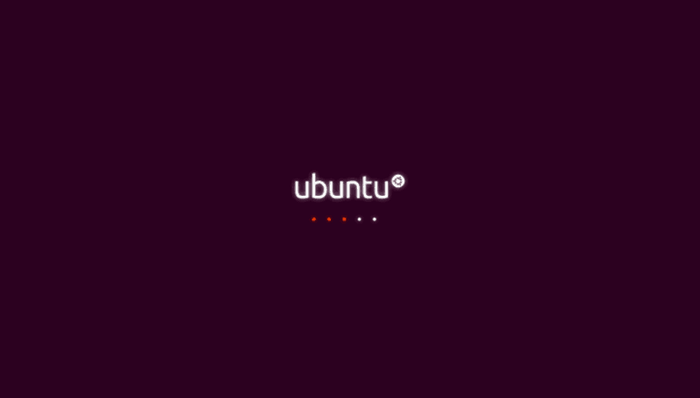 Terjebak di Ubuntu Booting
Terjebak di Ubuntu Booting Di lain waktu, Anda mungkin mendapatkan layar hitam. Ketika ini terjadi, satu -satunya opsi adalah boot ke mode penyelamatan atau mode darurat di Ubuntu.
Mari kita periksa cara menyelesaikan masalah ini. Pertama, reboot mesin Anda dan tekan 'e' pada opsi pertama.
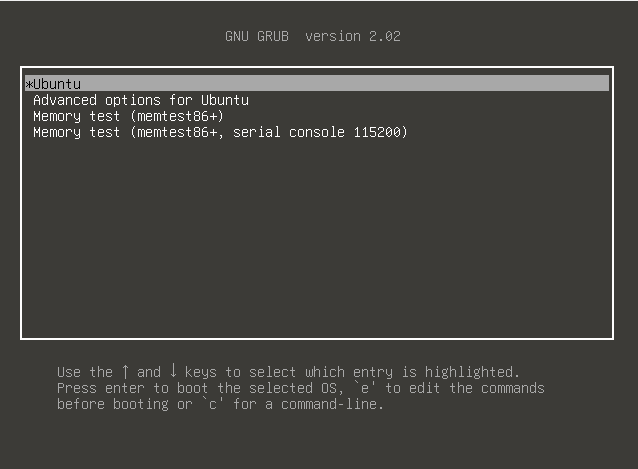 Ubuntu Boot Grub Menu
Ubuntu Boot Grub Menu Ini membawa Anda ke mode pengeditan seperti yang ditunjukkan. Gulir sampai sampai ke garis dimulai dengan 'Linux'. Tambahkan string nomodeset seperti yang ditunjukkan.
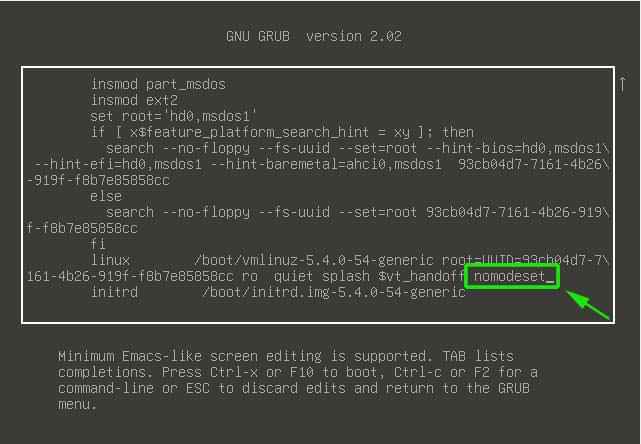 Edit parameter boot ubuntu
Edit parameter boot ubuntu Terakhir, tekan Ctrl + x atau F10 untuk keluar dan terus booting. Jika Anda masih tidak dapat mem -boot ke sistem Anda, coba tambahkan parameter Nouveau.noaccel = 1.
Sekarang, ini adalah perbaikan sementara dan tidak akan berlaku saat berikutnya Anda masuk. Untuk membuat perubahan permanen, Anda perlu mengedit /etc/default/grub mengajukan.
$ sudo nano/etc/default/grub
Gulir dan temukan garis yang berbunyi:
Grub_cmdline_linux_default = "sunyi splash"
Atur ke
Grub_cmdline_linux_default = "sunyi splash nomodeset"
Simpan perubahan dan keluar.
Terakhir, Anda perlu memperbarui grub sebagai berikut:
$ sudo update-grub
Setelah selesai, reboot sistem Anda. Ini harus memperbaiki masalahnya.

